F4V格式的视频如何在线转换MP4格式
1、首先我们在电脑上打开浏览器,然后进入在线转换网站。
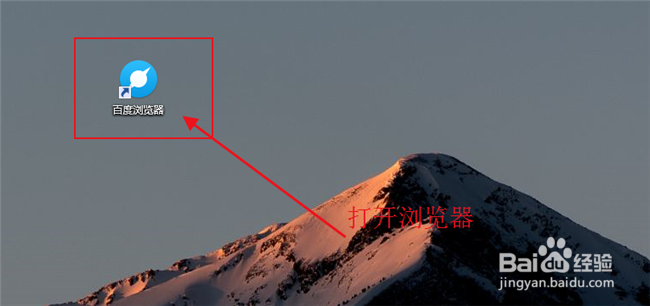
2、进入在线转换网站后,我们将鼠标滑动至上方栏目右边的“在线转换”处,随后在延伸下来的板块中点击“视频转换”这个选项,跳转至视频格式转换界面。
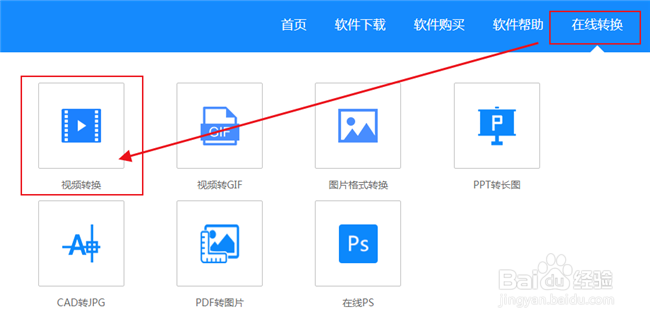
3、然后当我们进行视频转换界面后,我们在左侧的导航栏上找到并点击“F4V转换MP4”,进入到这个视频格式的转换界面
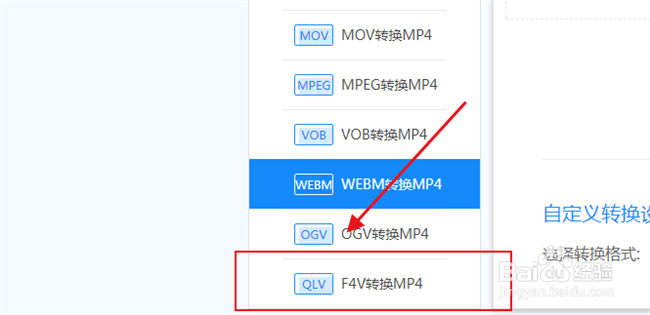
4、随后我们点击格式转换界面上的“点击选择文件”,通过它我们可以将我们需要转换的视频文件给导入进来。
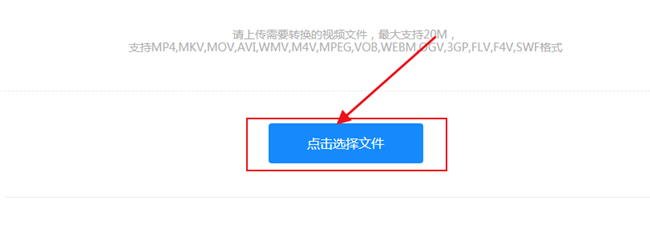
5、之后我们需要在“自定义转换设置”板块将我们的视频的转换格式设置为MP4格式,这样我们的视频转换成功之后便是MP4格式的了。
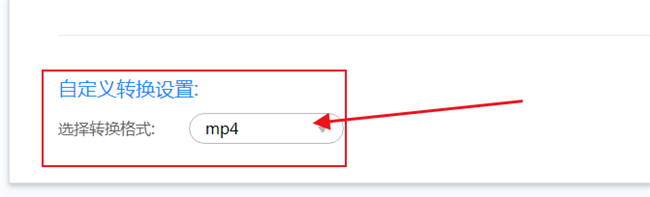
6、然后我们点击转换界面上的“开始转换”就能够开始转换这个视频的格式,随后我们便耐心等待视频格式转换成功吧。
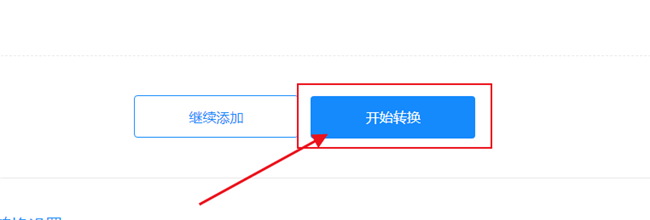
7、视频转换的时间不会太长。在视频转换的过程中如果需要取消转换,我们可以点击界面中间的“取消转换”按钮来中止这次转换。
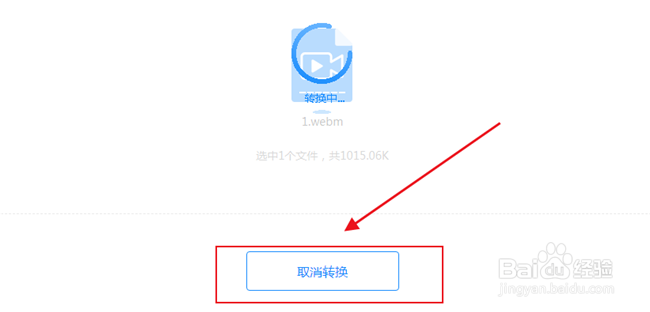
8、最后当视频格式转换完成以后,我们可以点击界面中的“立即下载”将我们转换成功的视频文件给保存到我们电脑上去。
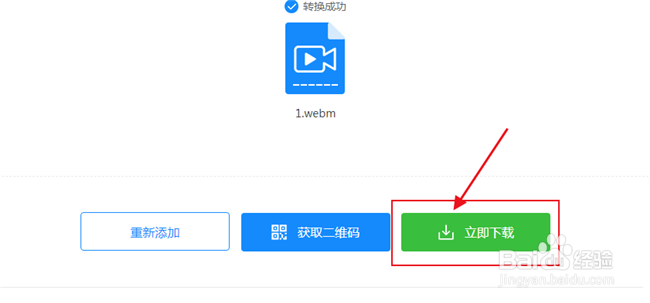
声明:本网站引用、摘录或转载内容仅供网站访问者交流或参考,不代表本站立场,如存在版权或非法内容,请联系站长删除,联系邮箱:site.kefu@qq.com。
阅读量:140
阅读量:51
阅读量:171
阅读量:21
阅读量:57